01
概述
水经注软件除了可以轻松下载无水印Google Earth卫星影像、有明确拍摄日期的历史影像、百度高德大字体打印地图,按1万/5千等国家标准图幅下载,对百度坐标与火星坐标进行纠偏;下载陆地及海洋高程、STRM高程、提取10米等高线等深线、CASS高程点之外,还有一个重要的功能就是下载地质图等专业地图。这里,我们以地质图下载为例,介绍一下使用水经注万能地图下载器下载各种专业地图。
02
切换地图
打开水经注万能地图下载器,将鼠标放在左上角的地图图标上,会显示出所有的地图,如下图所示。
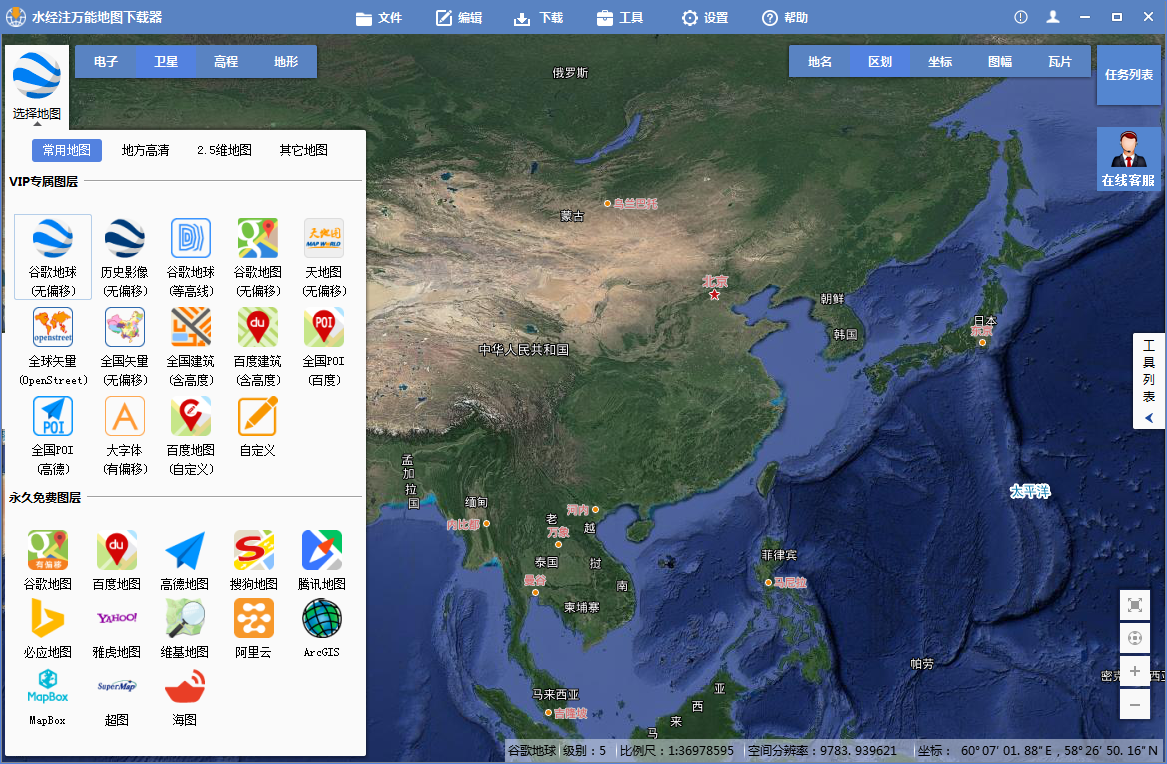
所有地图
在显示的地图列表内,点击其他地图,显示出来所有专题图,如下图所示。
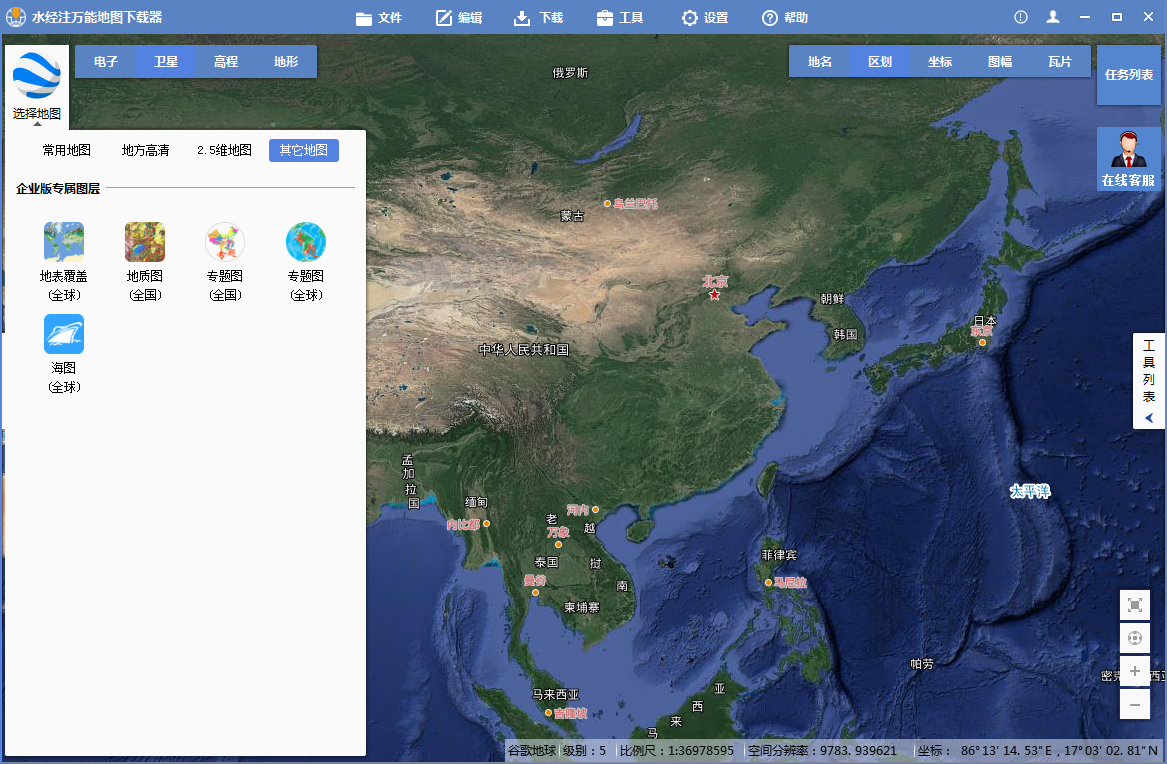
专题图列表
03
地图下载
在列表内点击"地质图(全国)"选择地质图,如下图所示。
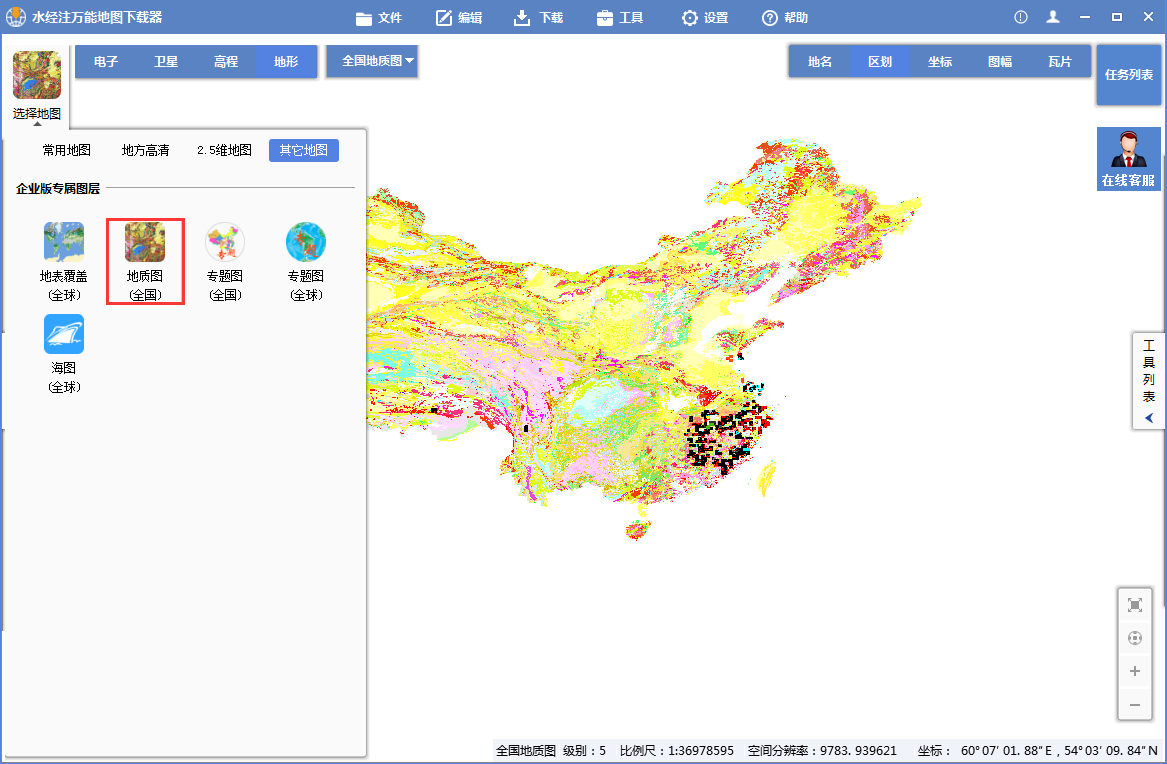
切换到地质图
在左上方点击全国地质图按钮,可以选择地质图的比例尺,这里选择1:5万,如下图所示。
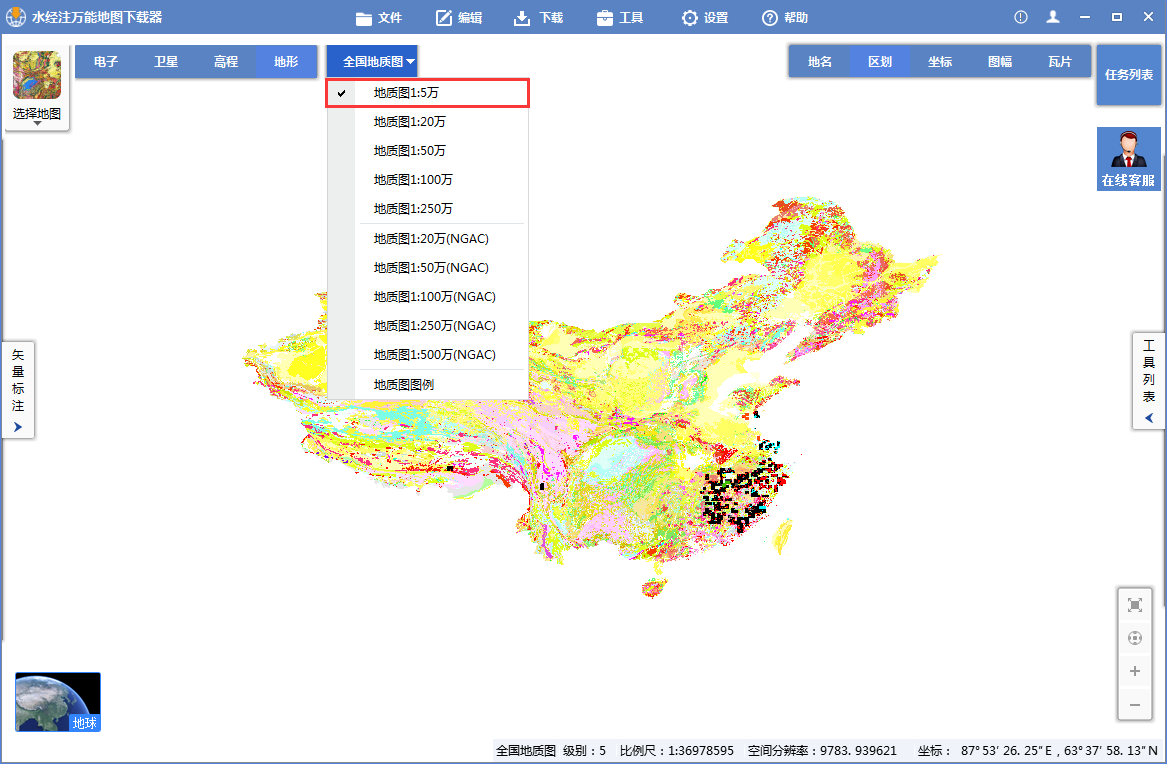
比例尺选择
在菜单栏上点击"下载\框选范围下载",框选上需要下载的范围,如下图所示。
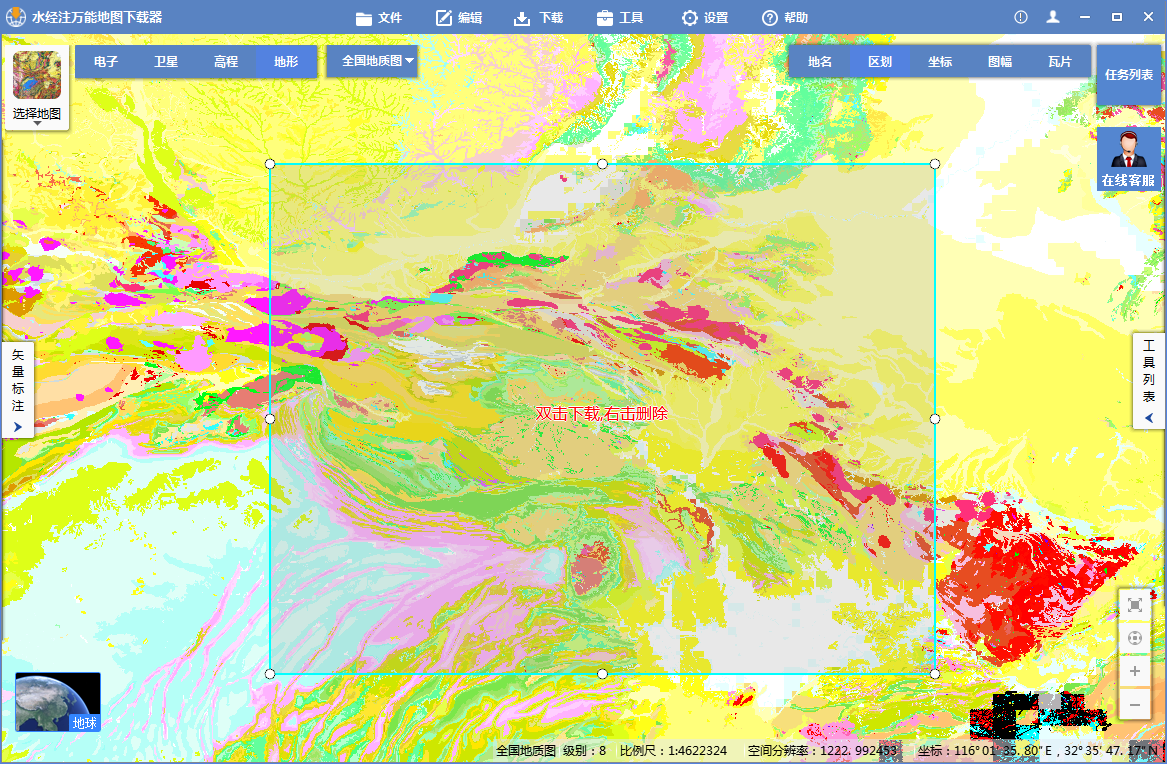
框选下载范围
双击左键,在显示的新建任务对话框内,考虑到文件的大小,这里选择13级,如下图所示。
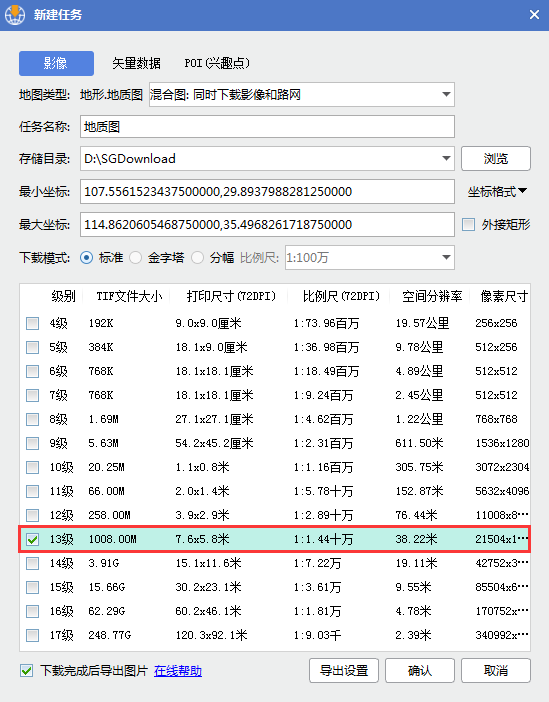
新建任务
点击确认后开始下载,下载完成后会自动打开所在的目录,如下图所示。
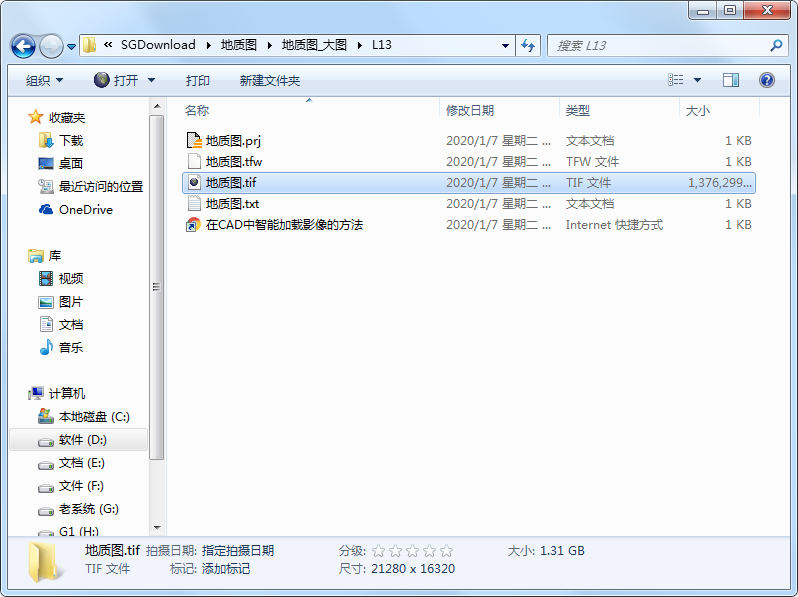
导出目录
04
成果查看
导出的图片可以使用图片查看器打开,如果比较大的话可以使用Global Mapper和ArcGIS等专业软件打开,这里使用Global Mapper打开,如下图所示。
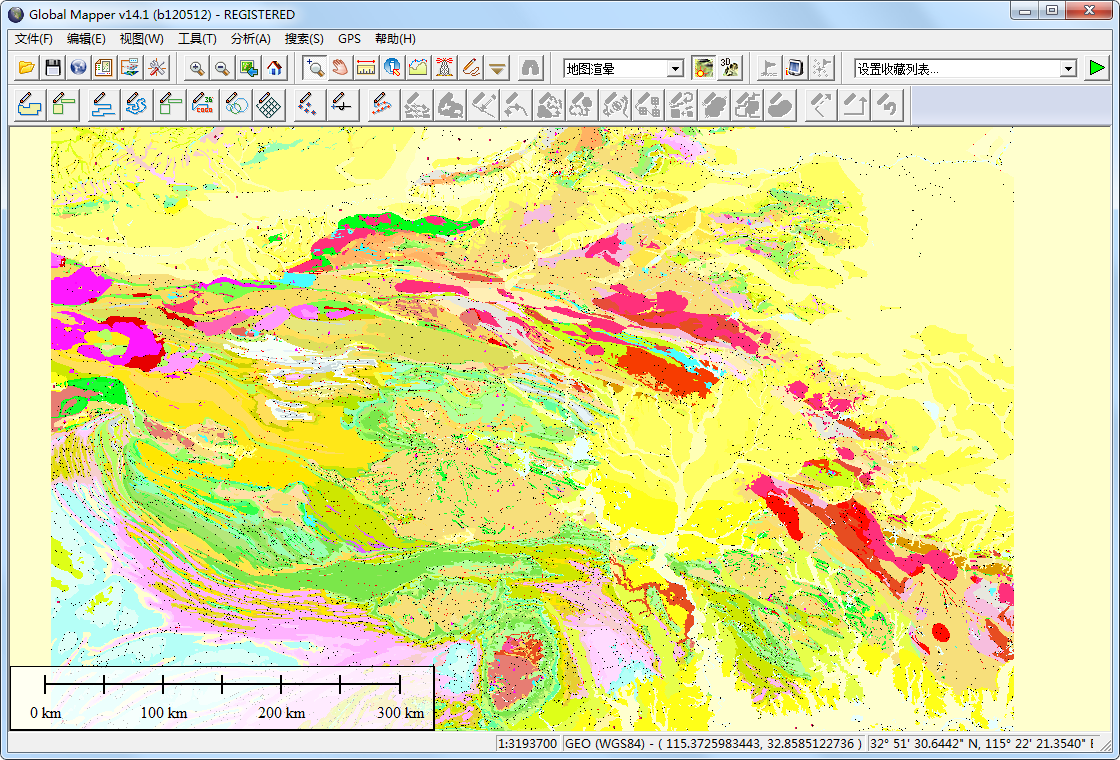
Global Mapper中打开效果
放大地图,可以看到放大后的效果,如下图所示。
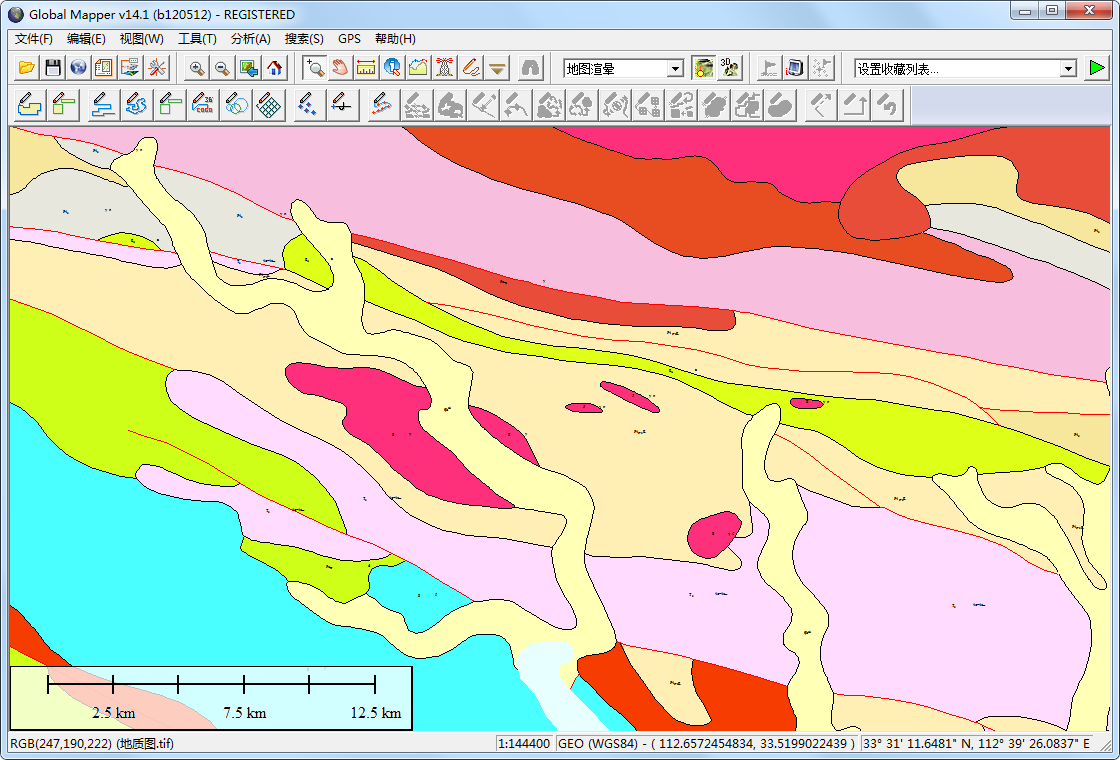
放大后地图
05
成果展示
其余的专业地图下载方式类似,只需要下载之前切换到对应的地图即可,以下是其余专业地图的成果展示。
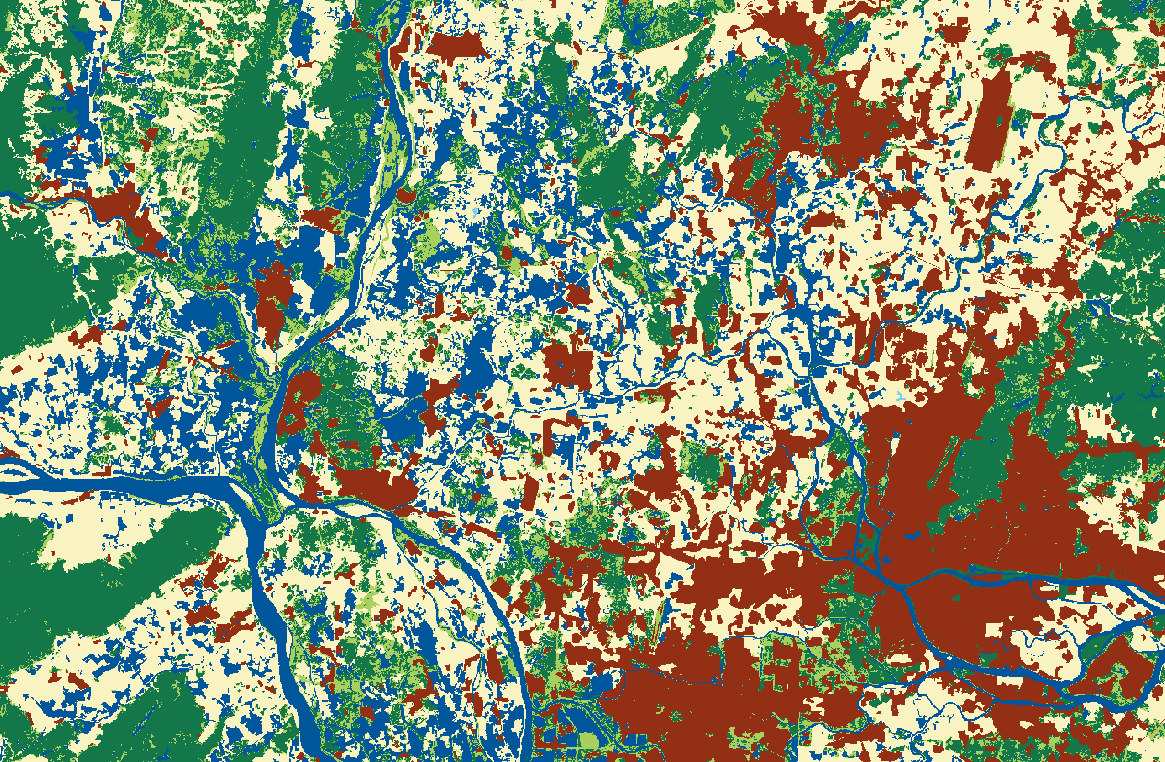
地表覆盖图
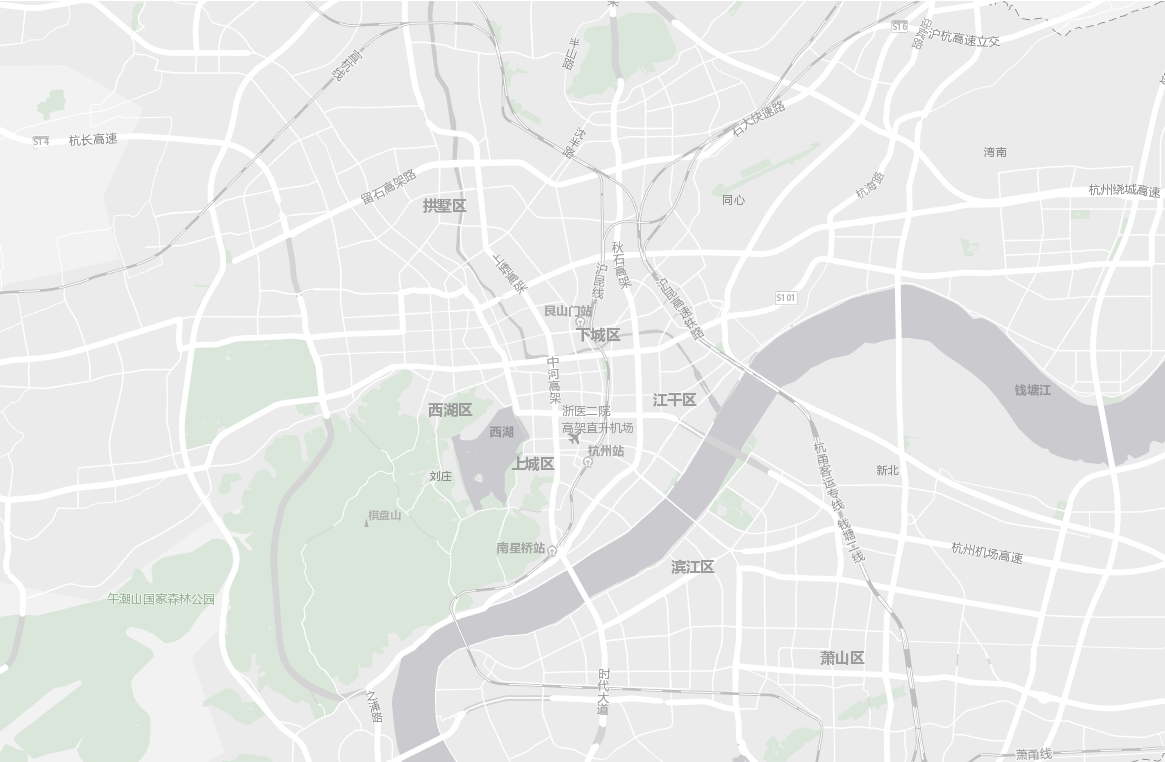
道路专题图
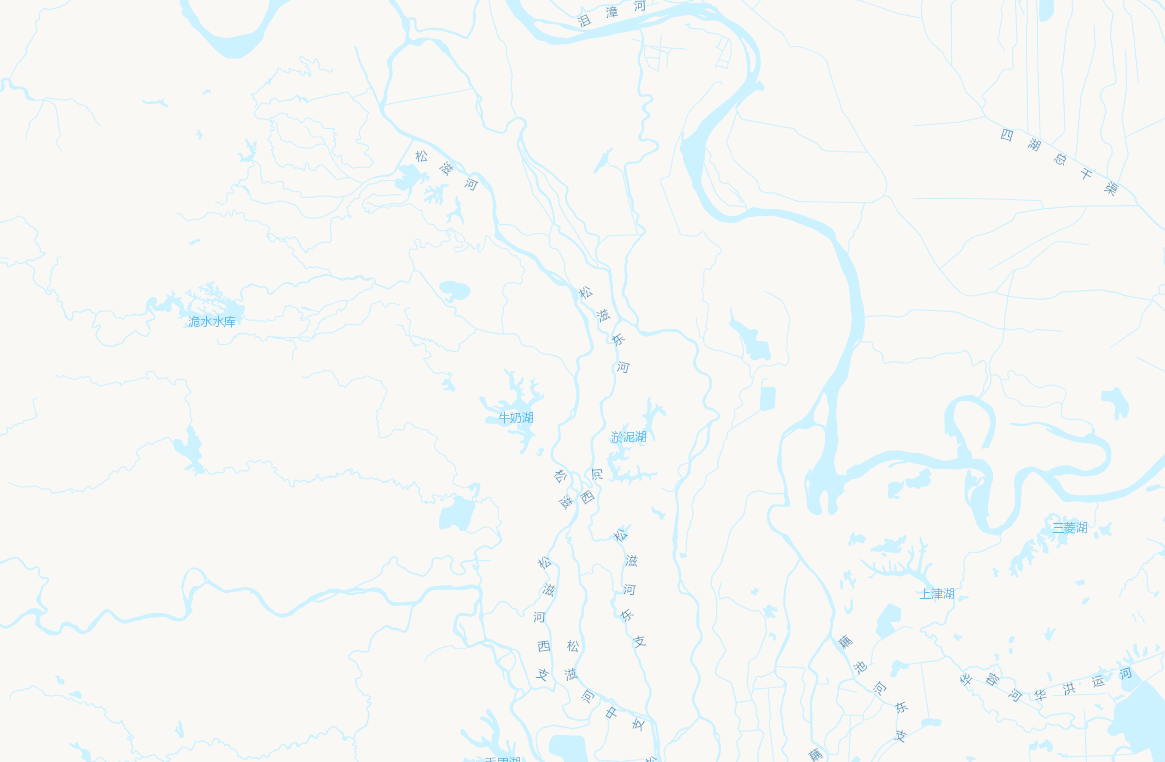
水系专题图
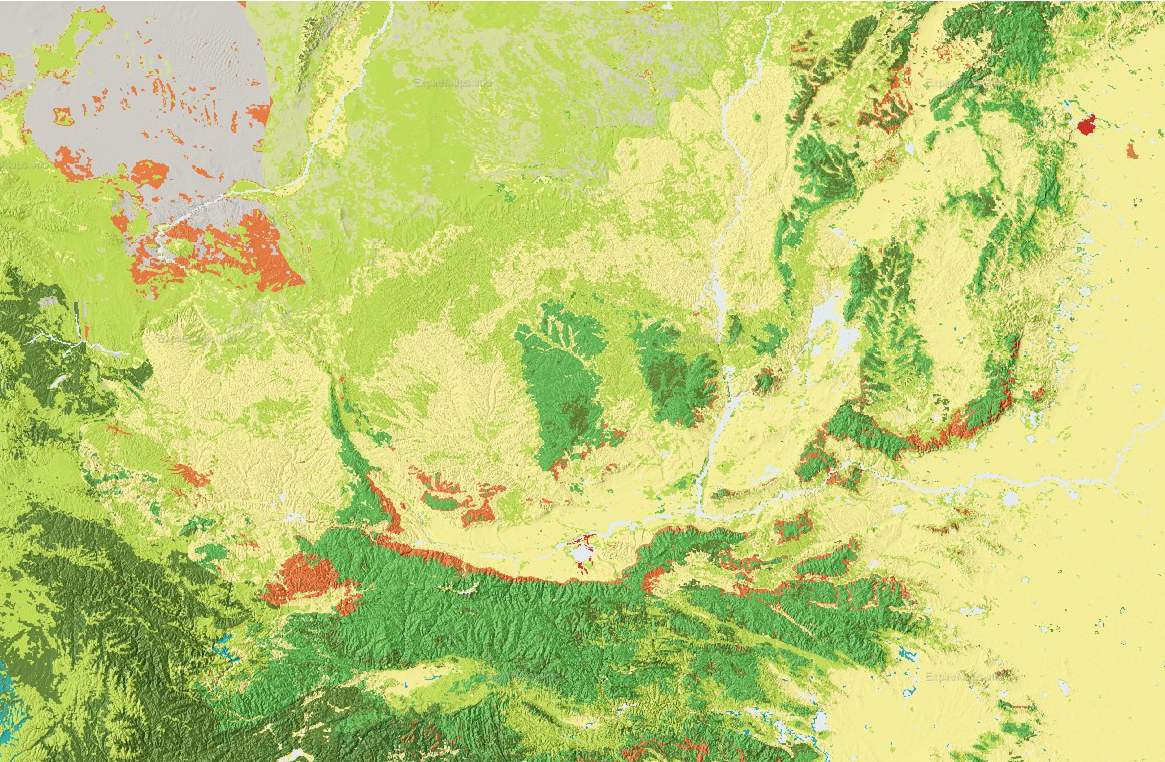
景观专题图
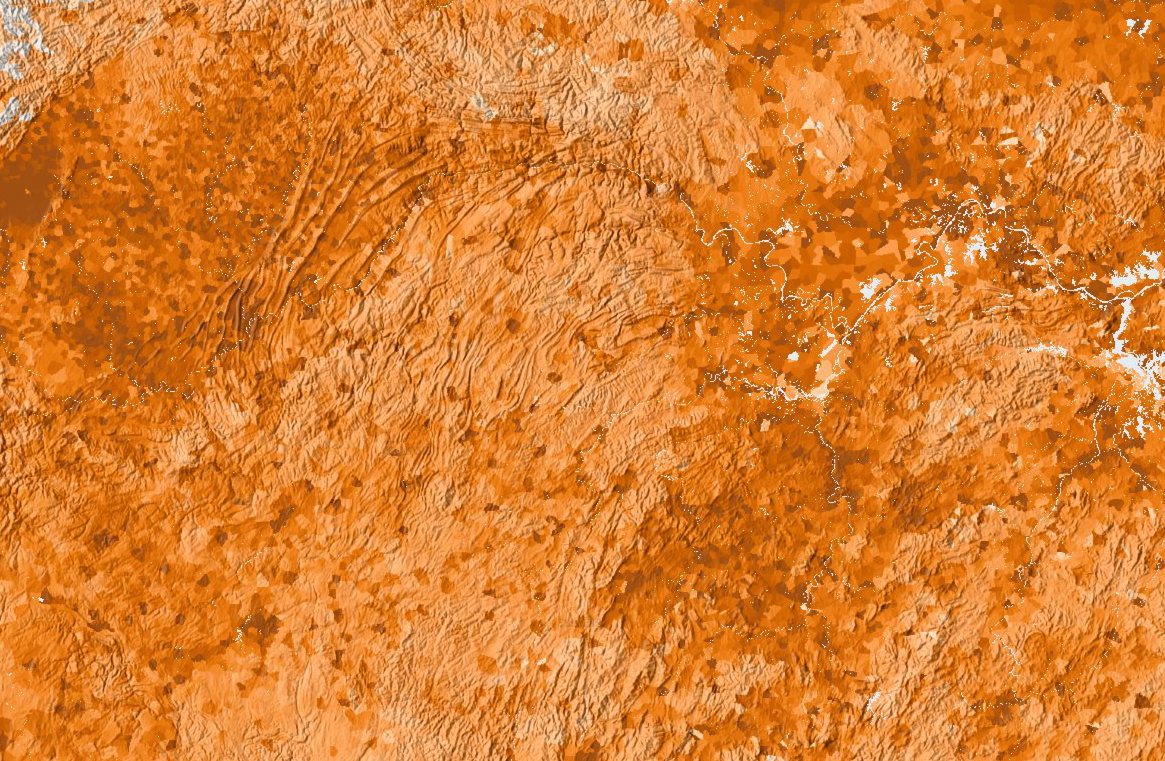
人口专题图

海图专题图
06
结语
以上就是专业地图下载的详细说明,主要包括了切换地图、地图下载、成果查看和成果展示等功能。


